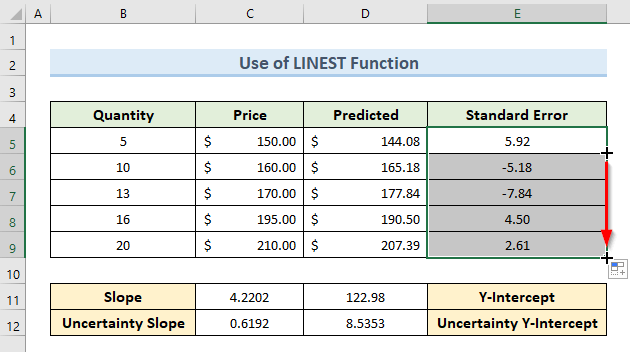مواد جي جدول
هي آرٽيڪل وضاحت ڪندو معياري غلطي کي ڪيئن ڳڻجي جو ريگريشن سلوپ ۾ Excel . معياري غلطي هڪ تشخيص جي معياري انحراف آهي. عام طور تي، ريگريشن سلپ لائن جي معياري غلطي کي اشارو ڏئي ٿو ته ڪي ڪي متغير ڪيئن پکڙيل آهن مطلب جي قيمت کان. توهان جي مشاهدو ڪيل قدرن ۽ رجعت واري لڪير جي وچ ۾ اوسط فرق رجعت جي سلپ جي معياري غلطي آهي.
پریکٹس ورڪ بڪ ڊائون لوڊ ڪريو
توهان هتي کان مشق ورڪ بڪ ڊائون لوڊ ڪري سگهو ٿا.
Excel ۾ ريگريشن سلوپ جي معياري غلطي کي ڳڻڻ جا 2 مؤثر طريقا
هن آرٽيڪل ۾، اسين ڏيکارينداسين 2 موثر طريقا رجعت جي معياري غلطي کي ڳڻڻ سلپ ۾ Excel . معياري غلطي جو قدر جيترو ننڍو هوندو، اوترو ئي اسان جا قدر رجعت واري لڪير جي ويجهو هوندا. هن آرٽيڪل جي ٻنهي طريقن لاءِ، اسين ساڳيو ڊيٽا سيٽ استعمال ڪنداسين.
1. ايڪسل ۾ اسڪيٽر چارٽ سان ريگريشن سلوپ جي معياري غلطي کي ڳڻيو
سڀ کان پهرين، رجعت جي معياري غلطي کي ڳڻيو اسڪيٽر چارٽ سان Excel ۾ سلپ. مثال طور، اسان هيٺين ڊيٽا سيٽ مان معياري غلطي کي ڳڻڻ چاهيون ٿا. ڊيٽا سيٽ ۾ ڪجھ پراڊڪٽس جي قيمت ۽ مقدار شامل آھي.
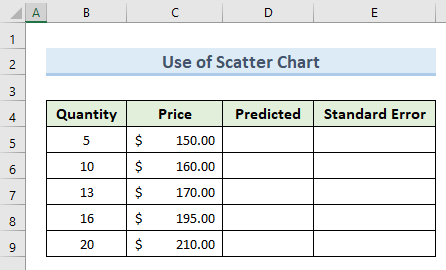
اچو ته ڏسو قدمن کي ڳڻڻ لاءِ معياري غلطي.
Steps:
- شروع ڪرڻ سان،سيل منتخب ڪريو ( B4:C9 ).
- ان کان علاوه، ڏانهن وڃو داخل ڪريو ٽيب.
- پوء، ' تي ڪلڪ ڪريو. داخل ڪريو اسڪيٽر (X، Y) يا بلبل چارٽ ' آئڪن. پھريون اسڪيٽر چارٽ چونڊيو.
15>
- ھيٺ ڏنل تصوير جھڙو چارٽ نظر ايندو. اسان چارٽ تي ڊيٽا پوائنٽس ڏسي سگهون ٿا.
- اڳيون، ساڄي ڪلڪ ڪريو ڪنهن به ڊيٽا پوائنٽ تي ۽ اختيار چونڊيو ' Trendline شامل ڪريو ' .
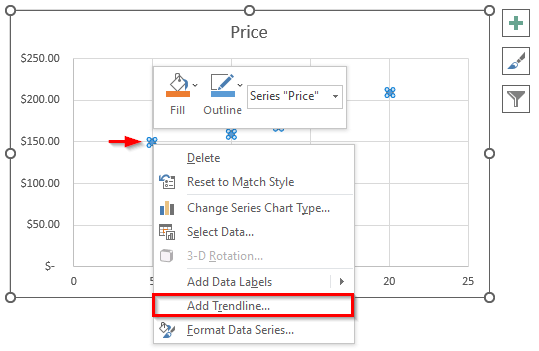
- مٿيون عمل گراف ۾ هڪ رجحان لائن داخل ڪندو.
- وڌيڪ، رجحان لائن تي ڪلڪ ڪريو.
- وڃو Trendline Options .
- آپشن چيڪ ڪريو ' Display Equation on chart ' and ' Display R-squared value on chart '.
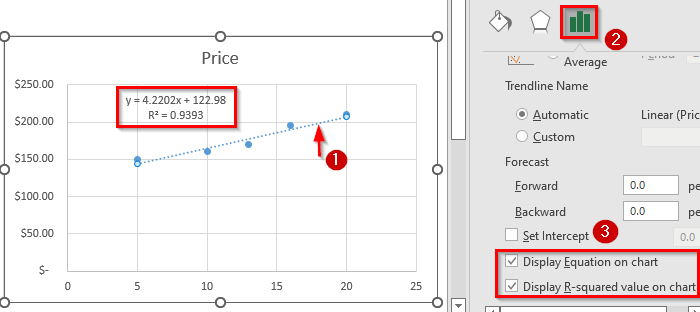
- وڌيڪ، چارٽ چونڊيو.
- پوءِ، وڃو چارٽ ڊيزائن > چارٽ عنصر شامل ڪريو > محور عنوان .
- محور جا عنوان سيٽ ڪريو اختيار استعمال ڪندي ' پرائمري افقي ' ۽ ' پرائمري عمودي '.
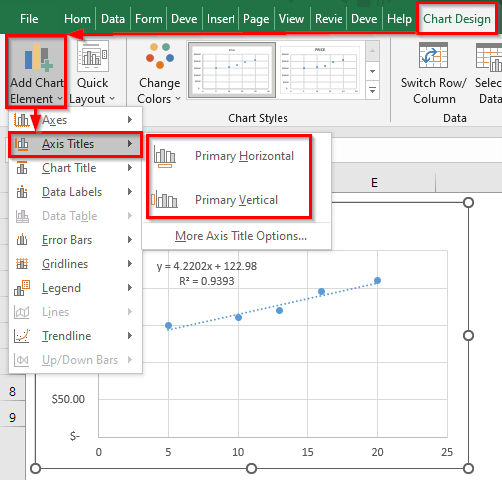
- محور نالن کي ترتيب ڏيڻ کان پوءِ اسان جي ٽيبل هيٺ ڏنل تصوير وانگر نظر ايندي.
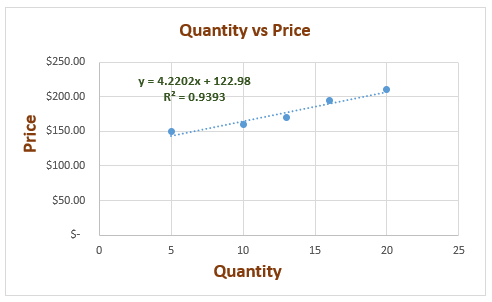
- بعد ۾، رجحان لائن مساوات جي پٺيان هيٺ ڏنل فارمولا سيل ۾ داخل ڪريو D5 :
=4.2202*B5 + 122.98
- دٻايو Enter .
- تنهنڪري، اسان سيل ۾ رجحان لائن مان اڳڪٿي ڪيل قيمت حاصل ڪندا آهيون D5 .
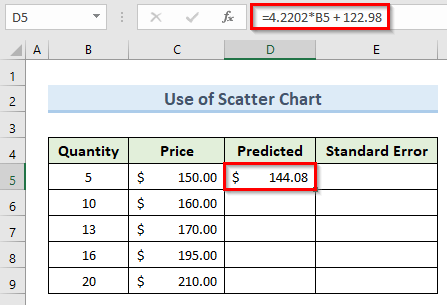
- هاڻي، Fill Handle ٽول کي سيل D5 کان D9 ڏانهن ڇڪيو.
21> 3> 11> 12> ان کان پوء، ھيٺ ڏنل داخل ڪريوسيل ۾ فارمولا E5 : =C5-D5
- دٻايو Enter .
- تنهنڪري، اسان سيل ۾ پهرين نقطي لاء معياري غلطي حاصل ڪندا آهيون E5 .
22>
- آخرڪار , ڇڪيو Fill Handle Tool from cell E5 to E9 .
- نتيجي طور، اسان سڀني لاءِ ريگريشن سلوپ جون معياري غلطيون حاصل ڪيون ٿا. ڊيٽا پوائنٽس.
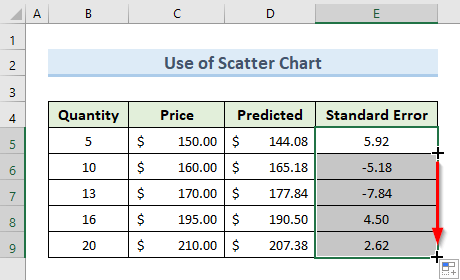
وڌيڪ پڙهو: 1>ڪسيل ۾ تناسب جي معياري غلطي کي ڪيئن ڳڻيو وڃي (آسان قدمن سان)
2. Excel LINEST فنڪشن ڳڻپ ڪرڻ لاءِ معياري نقص جي ڳڻپ ڪرڻ سان گڏ ريگريشن سلوپ جي غير يقيني صورتحال
ريگريشن سلوپ جي معياري غلطي کي ڳڻڻ جو ٻيو طريقو LINEST فنڪشن استعمال ڪرڻ آهي. ايڪسل ۾ LINEST فنڪشن آزاد متغيرن ۽ گھڻن منحصر متغيرن جي وچ ۾ تعلق کي بيان ڪري ٿو. اهو نتيجو صف فارم ۾ واپس ڏئي ٿو. اسان رجعت واري سلپ جي غير يقيني صورتحال کي استعمال ڪندي ريگريشن لائن مان Y قدر جي انحراف جي اڳڪٿي ڪنداسين. هن طريقي کي بيان ڪرڻ لاءِ اسان هيٺ ڏنل ڊيٽا سيٽ استعمال ڪنداسين.
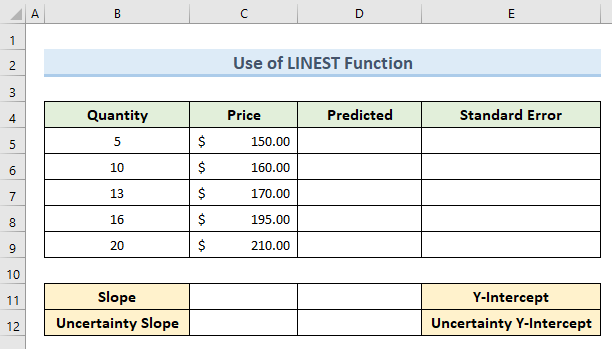
اچو ته هن طريقي کي انجام ڏيڻ جا قدم ڏسو.
StepS:
- سڀ کان پهريان، سيل چونڊيو ( C11:D12 ).
- ٻيو، سيل ۾ هيٺ ڏنل فارمولا ٽائيپ ڪريو C11 :
=LINEST(C5:C9,B5:B9,1,1)
- 12>دٻايو نه Enter . دٻايو Ctrl + Shift + Enter ڇاڪاڻ ته اهو هڪ آري فارمولا آهي.
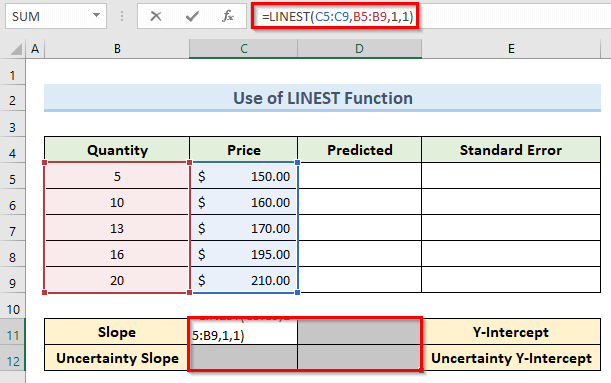 3>11>
3>11>
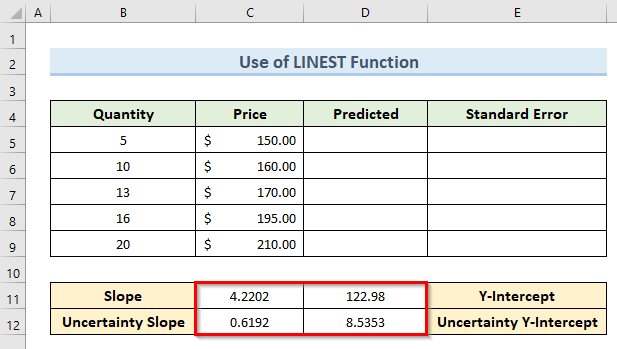
- ٽيون، طريقو-1 وانگر اسان Slope ۽ <1 جي قدر سان فارمولا ٺاهينداسين>Y-Intercept . سيل ۾ اهو فارمولا داخل ڪريو D5 :
=$C$11*B5+$D$11 0> - دٻايو Enter .
- تنهنڪري، اسان سيل ۾ پيش ڪيل قيمت حاصل ڪندا آهيون D5 .
27>
11>28>
- اڳيون معياري غلطي کي ڳڻڻ لاءِ ھيٺ ڏنل فارمولا سيل ۾ داخل ڪريو E5 :
=C5-D5
- ھاڻي، Enter کي دٻايو.
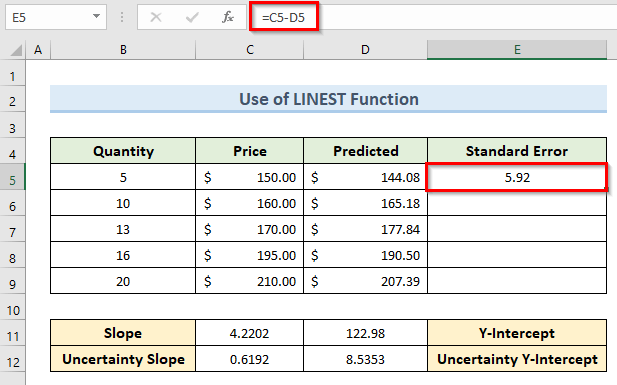
- ٻيھر، Fill Handle ٽول کي سيل <1 مان ڇڪيو>E5 to E10 .
- آخر ۾، اسان سڀني ڊيٽا پوائنٽن لاءِ ريگريشن سلوپ جون معياري غلطيون حاصل ڪيون.
وڌيڪ پڙهو: ڪيئن حساب ڪجي معياري غلطي جي ايڪسل ۾
نتيجو
آخر ۾، هي سبق هڪ مڪمل گائيڊ آهي معياري غلطي جي رجعت سلپ ۾ Excel جي حساب سان. توهان جي صلاحيتن کي امتحان ڏيڻ لاء، مشق ورڪ شيٽ استعمال ڪريو جيڪو هن مضمون سان گڏ اچي ٿو. مھرباني ڪري ھيٺ ڏنل دٻي ۾ ھڪڙو تبصرو ڇڏي ڏيو جيڪڏھن توھان وٽ ڪو سوال آھي. اسان توهان کي جلد کان جلد جواب ڏيڻ جي ڪوشش ڪنداسين. مستقبل ۾، وڌيڪ دلچسپ Microsoft Excel حل لاءِ اسان جي ويب سائيٽ تي نظر رکو.